簡単説明
FAネットワークで使用するのは、IP4が使われます。
IP4とはIPアドレス(インターネットで使用される住所みたいなもの)で192.168.1.1のように指定されるのもで、通常は192.168.***.???とします。(*?の部分は0-255で(0-FF 16進数)設定します)
*の部分は住所でいうと市を表して、?は個別の住所と考えてください。
ですから、となりの市には同じ市内でないと通信できない・・ということになります。
サブネットマスクは255.255.255.0としましょう。(色々と説明大変なので)デフォルトゲートウェイはそのネットワークの入口みたいなもので、ネットワーク内にルーター等ある場合に設定します。DNSサーバーは、WEB側または上位ネットワークに接続する場合に設定します。デフォルトゲートウェイとDNSはFAネットワーク内だけなら設定不要です。
IPアドレスの確認
CMDラインでIPの確認をします
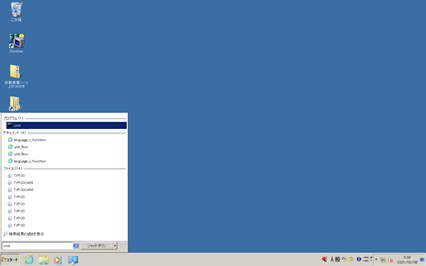
CMDラインで
ipconfig/all と入力します。
使っているPCのIPアドレスをすべて表示させます。
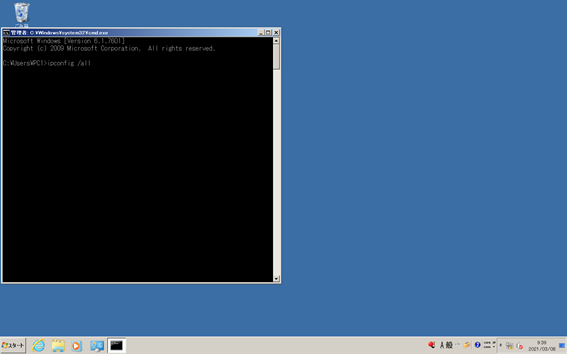
内容を確認します。有線LANで接続しているのでイーサネットアダプターローカル接続の部分を確認します。Ipv4 アドレスをみます。
通常は192.168.*.*となっています。
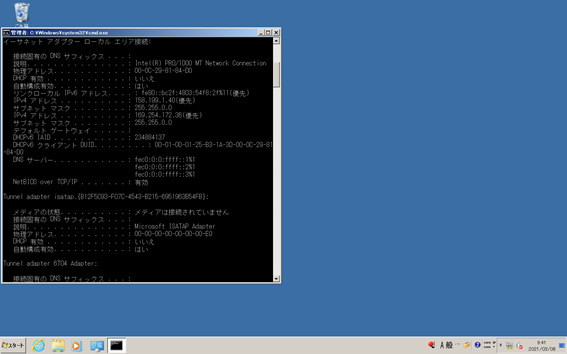
空いているIPアドレスの確認
ネットワーク上のIPアドレスが重複すると通信できなくなるため、先にIPアドレスが使われていないか確認します。
CMDラインで確認します
ping 192.168.*.*と入力します。
例 ping 192.168.1.103の場合1.103が空いているかどうかの確認となります
応答が返ってこない場合
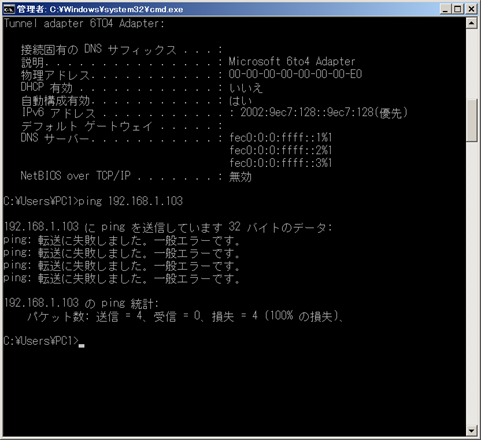
正常応答の場合
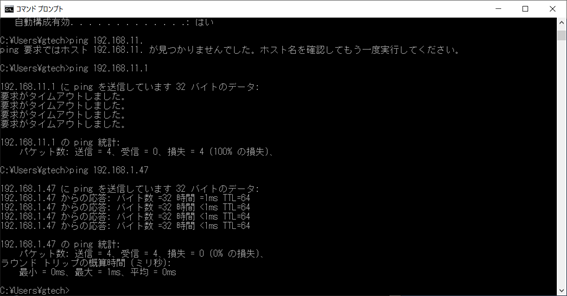
空いているIPアドレスを探すので、応答なしのIPを設定します。
IPアドレスの設定
右下のアイコンから、ネットワークと共有を開きます
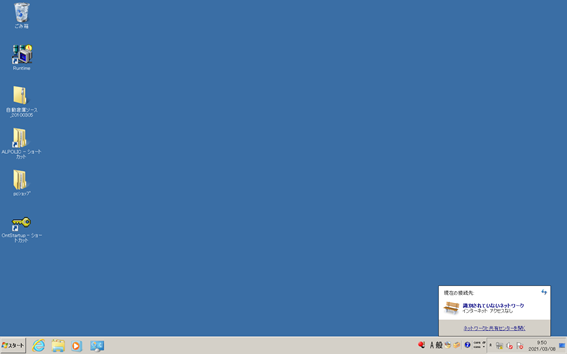
ローカルエリア接続を開きます
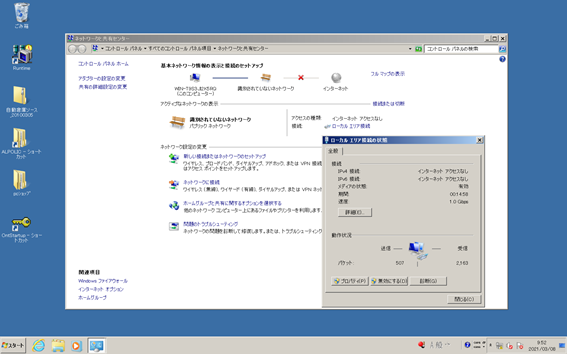
ローカルエリア接続(プロパティ)
インタネットプロトコロルバージョン 4(プロパティ)を開きます。
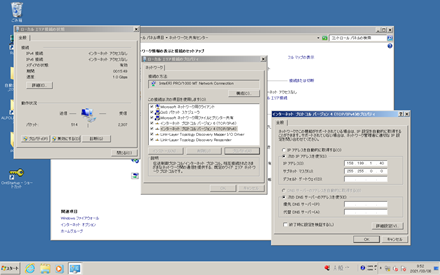
そこで先ほど空いていたIPアドレスを入力します。
192 168 1 103
サブネットアドレスは
192.168の場合255 255 255 0でいいです
デフォルトデートッウェイは適宜設定します(今回はなし)

OKを押して確定してください。
再起動します
再起動してIP変更を確定します。
そのままでも使えることもありますが、通信ソフト等使っている場合は都度再起動が必要となります。

コメント